原相机的功能介绍
B站上已经有前辈出过详细的介绍了,不过版本比较早。关于基础的功能,您可以参见爱丽丝黑白的这个视频:VRChat 相机教学
我在此也介绍一下个人对于相机部分重要功能和新添功能的理解。
一、VRC+出的新功能
(Hosiya Rei作品)
这个功能允许您直接在vrc世界中打印出一张这样的照片,上面会附带作者、拍摄地图名等信息。可以说是“懒人式”排版了。如果您仅仅只是想要这个模板,大可不必因此开通VRC+。这个模板在PS里很好做。
这个功能的特点就是,能帮助您在游戏内直接向其他玩家展示照片,分享的喜悦!当然,如果您更有创意一些,可以直接把这张照片当成摄影场景的一部分,参考上图。
二、对焦模式与景深
我的照片不能失去景深,就像西方不能失去耶路撒冷。----水愿Daffodil
咳咳,简单提一嘴景深对画面表达的作用。简单来说,景深就是明确了各要素之间的纵深关系,在焦段的物体清晰,近的和远的都模糊。那自然就是一个突出拍摄主体的作用。该模式在对焦模式中可以开启,选择全自动即可。
看到右边那个白条了没?对,拉高一点就好了,很简单!
看到小狗脸那个白圈了没?对,点一下你想对焦的主体就好了,很简单!
并不推荐使用半自动和手动,如果您需要更专业的调整,请使用VRCLens插件。教程参见【虚拟摄影】VRCLens教程&使用文档汉化 | VRCD 文档库,(作者也是我~)
三、竖屏模式(PC端独享)
沟槽的官方直到2024年末才加入了这个功能,苦了PC玩家了
点击一下,横屏就变成竖屏啦!拍人像和留白画面很好用的!这是一个小按钮,不要忘记它~
四、多图层模式
懒到不想抠图?想要单独的模型PNG图片?背景复杂导致抠图困难?任何“人景分离”的需求,都可以使用多图层模式进行拍摄。多图层模式下的一张照片会变成三个文件:显示画面,仅模型,仅背景图。妈妈再也不用担心我抠不出来图了!
五、参考线(三分构图)
打开按钮,你就能给画面添加上三分构图的参考线啦!
什么?你不知道什么是三分构图?快回去看前置知识:摄影常见构图 | VRCD 文档库!

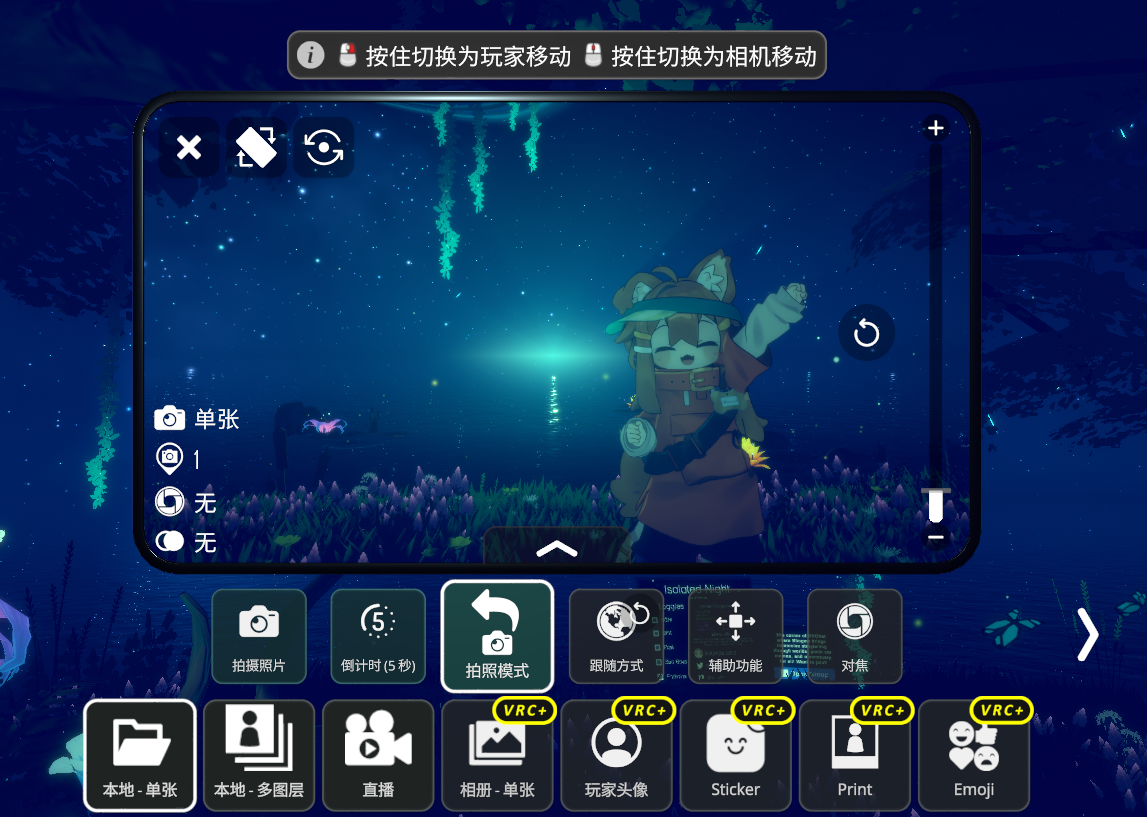

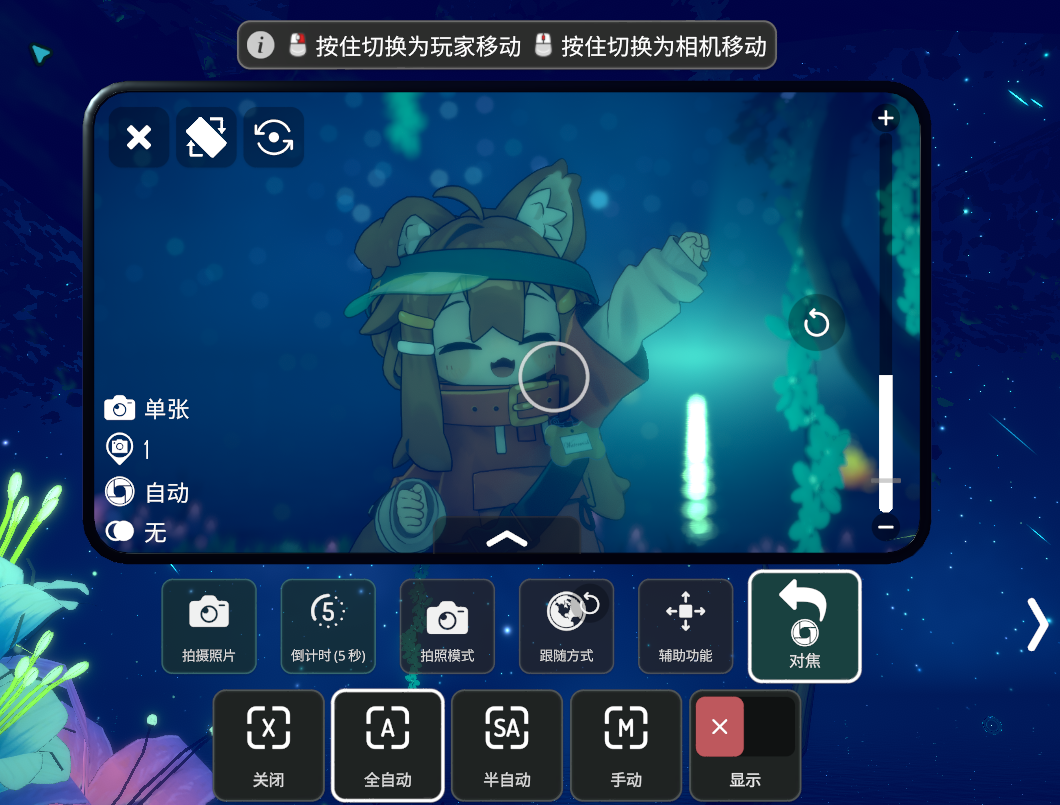
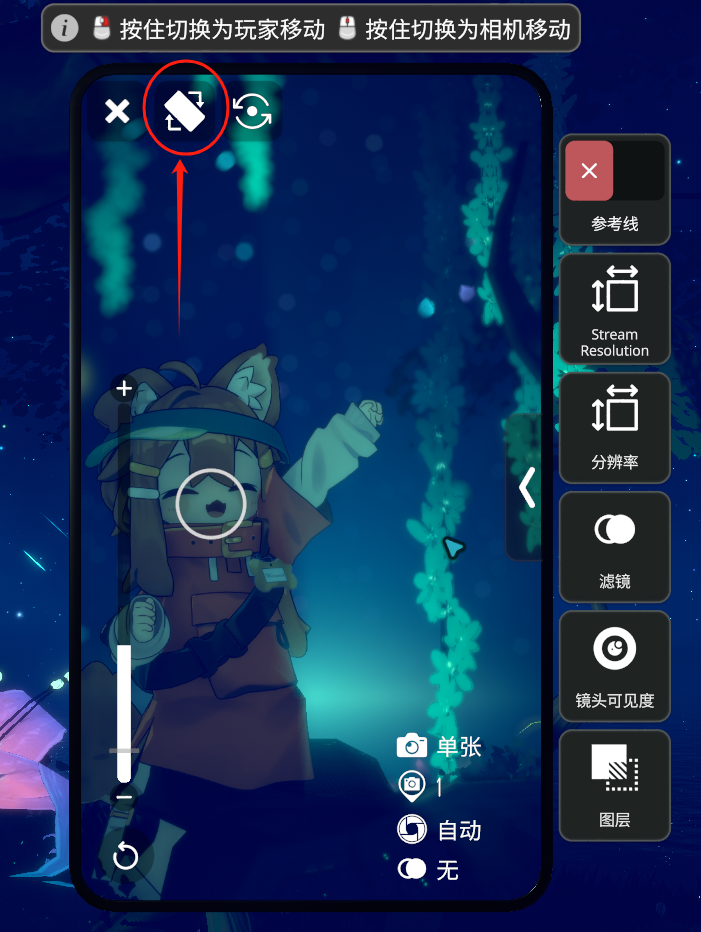
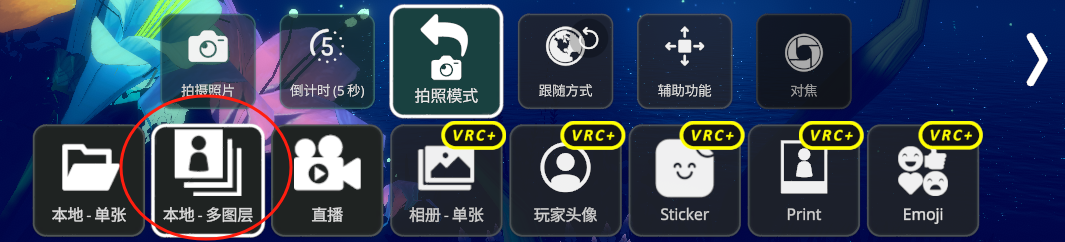
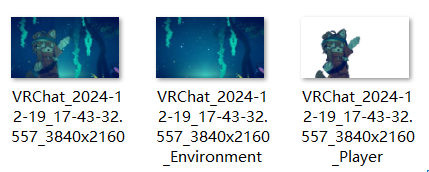
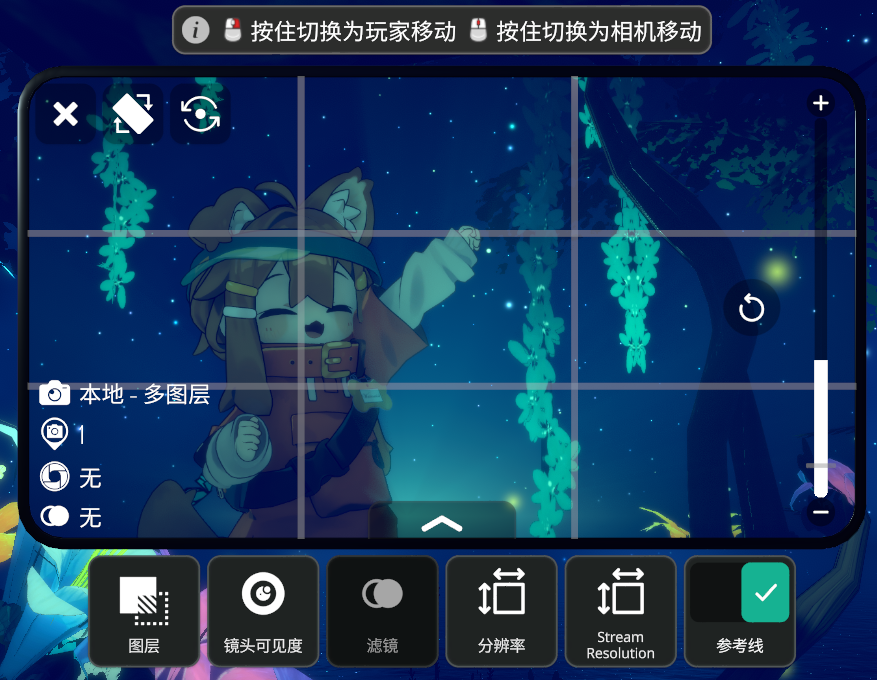
No Comments